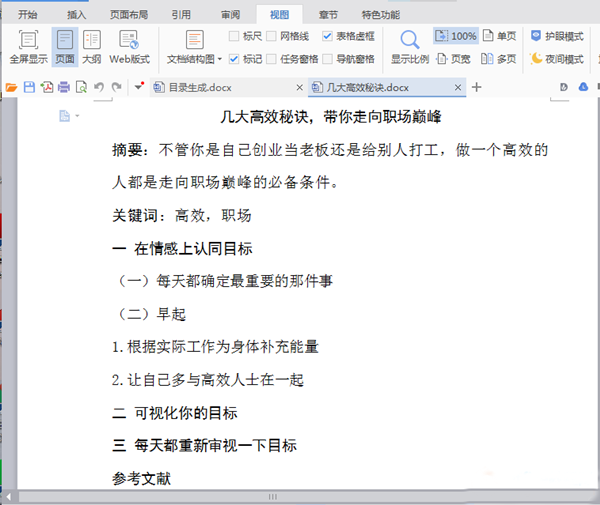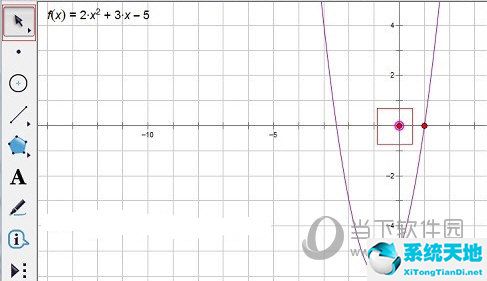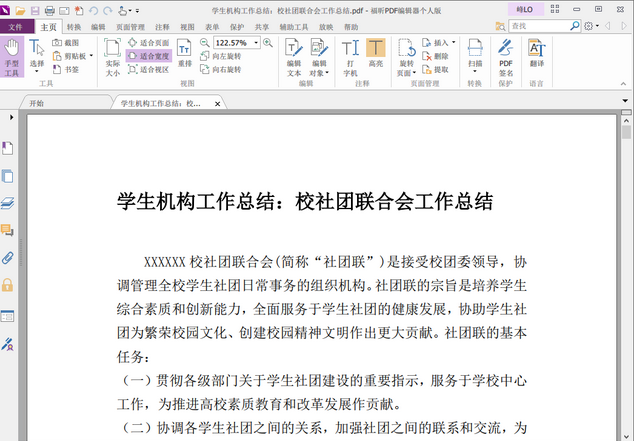怎么压缩WPS文档中的图片, 当我们完成一个WPS文档,保存后发现文件太大。那么这种情况一定是文档中图片太多造成的。那么我们如何在不删除图片的情况下减小文档的大小呢?答案是压缩文档中的图片,使文档变小。
具体怎么操作?下面小编就给大家介绍一下如何压缩WPS文档中的图片。
具体步骤:
第一步:点击图片工具选项卡下的压缩图片按钮,进入压缩图片对话框。
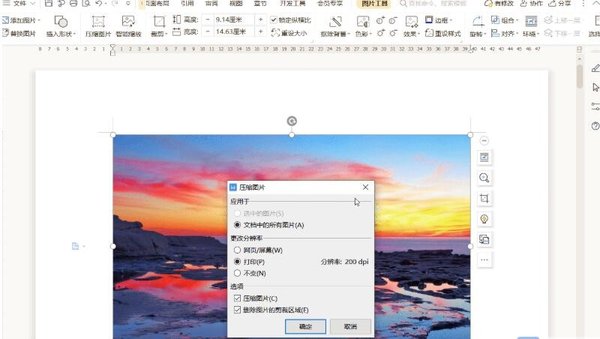 第二步:在压缩图片对话框中检查文档中的所有图片,选择图片分辨率,检查压缩图片进行确认。
第二步:在压缩图片对话框中检查文档中的所有图片,选择图片分辨率,检查压缩图片进行确认。
 智能变焦不仅可以缩小单张图片,还可以放大单张图片的分辨率。
智能变焦不仅可以缩小单张图片,还可以放大单张图片的分辨率。
放大单幅图片的分辨率。
第一步:点击图片工具选项卡下的智能缩放按钮,进入智能缩放对话框。
 第二步:选择放大倍率,在放大倍率设置中选择分辨率,点击确定按钮进行智能处理。处理后可以看到新图片的分辨率和体积变大了。
第二步:选择放大倍率,在放大倍率设置中选择分辨率,点击确定按钮进行智能处理。处理后可以看到新图片的分辨率和体积变大了。

怎么压缩WPS文档中的图片,以上就是本文为您收集整理的怎么压缩WPS文档中的图片最新内容,希望能帮到您!更多相关内容欢迎关注。
未经允许不得转载:探秘猎奇网 » 怎么压缩WPS文档中的图片(如何压缩wps文档中的图片大小)

 探秘猎奇网
探秘猎奇网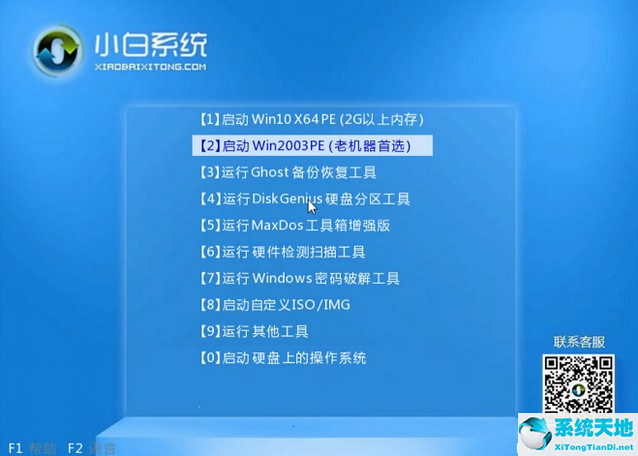 win7没网怎么装驱动(没网win7怎么升级到win10系统)
win7没网怎么装驱动(没网win7怎么升级到win10系统)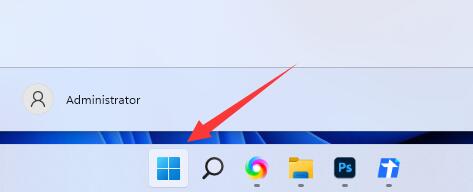 win11调节屏幕亮度在哪(win11调节屏幕亮度无反应)
win11调节屏幕亮度在哪(win11调节屏幕亮度无反应) Word中怎么在方框中打对勾(口内打√ 快捷键)
Word中怎么在方框中打对勾(口内打√ 快捷键)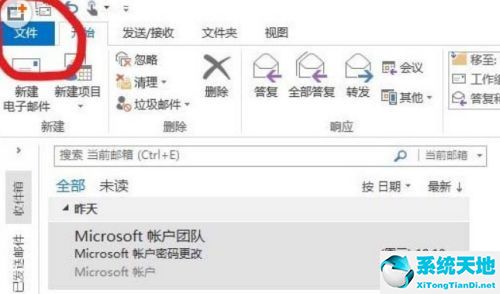 outlook怎么修改自己的名字(outlook个人信息的电话怎么更改)
outlook怎么修改自己的名字(outlook个人信息的电话怎么更改) 18kgp是什么材质,18KGP和镀K金的区别是什么?
18kgp是什么材质,18KGP和镀K金的区别是什么? win10驱动不兼容怎么办(win10各种驱动不兼容)
win10驱动不兼容怎么办(win10各种驱动不兼容) NASA衣服是什么档次?它的设计很受消费者喜爱
NASA衣服是什么档次?它的设计很受消费者喜爱 校内被撞身亡小学生母亲坠楼身亡,具体是怎么回事呢
校内被撞身亡小学生母亲坠楼身亡,具体是怎么回事呢